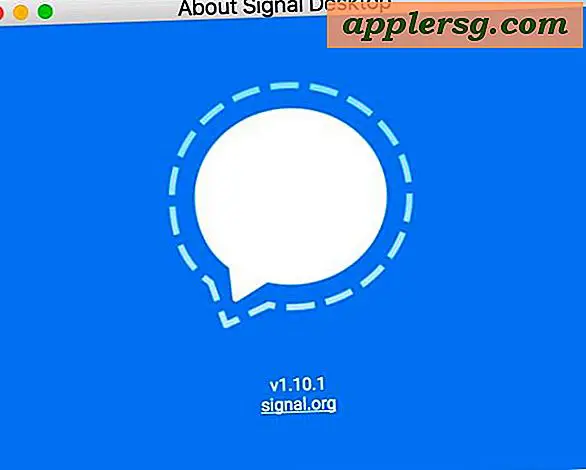Sådan rengøres en Canon-printer
Canon-printere skal rengøres og vedligeholdes, ligesom enhver anden printer, for at opretholde optimal udskriftskvalitet. Inkjet-printere bruger printhoveder, som lejlighedsvis bliver tilstoppet med blæk, hvilket medfører et tab af kvalitet. Heldigvis er processen meget enkel at udføre, uanset om du bruger en Windows-baseret pc eller en Mac OS X-baseret computer. Hvis du oplever et fald i udskriftskvaliteten på din Canon-printer, skal du følge disse enkle trin for at få dine udskrifter tilbage til at se spektakulære ud.
Brug af Windows 7, Vista eller XP
Trin 1
Start med at sikre, at både din computer og din printer er tændt og fungerer korrekt. Rengøring af dine printhoveder bruger en lille mængde af din tilgængelige blæk, så sørg også for, at du har tilstrækkelig blæk i alle dine patroner (Canon-printere har en LED med et blækdråbeikon, der blinker, når blækvolumenet er lavt).
Trin 2
Klik på menuen "Start" i nederste venstre hjørne af din skærm.
Trin 3
Klik på ikonet "Printere" (kan også sige "Printere og faxenheder"). Hvis du ikke kan se dette ikon, kan du vælge "Kontrolpanel" og derefter vælge ikonet "Printere" i det vindue, der åbnes.
Trin 4
Højreklik på din Canon-printer, og vælg "Udskrivningsindstillinger", når et vindue åbnes, der viser alle dine installerede printere.
Trin 5
Klik på fanen "Vedligeholdelse" øverst i vinduet.
Trin 6
Vælg indstillingen "Hovedrengøring", som renser dine printhoveder.
Klik på knappen "Start" for at starte processen med at rense din printer.
Brug af Mac OS X
Trin 1
Tænd både din Mac-computer og din Canon-printer
Trin 2
Naviger til mappen Programmer i Macintosh HD, og dobbeltklik på ikonet Canon (BJ) printerværktøj.
Trin 3
Vælg din printer fra printerlisten, og klik derefter på OK.
Trin 4
Klik på knappen "Hovedrengøring" i dialogboksen Hjælpeprogram.
Følg instruktionerne for at starte rengøringsprocessen. Klik på bekræftelsesknappen, når rengøringsprocessen er afsluttet. Dit printerværktøj udskriver muligvis et testark, så du kan kontrollere, om dine printhoveder nu er klare.